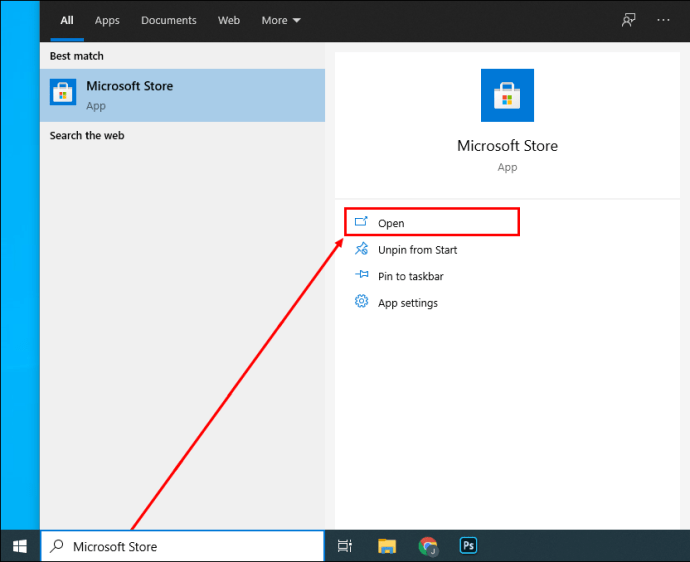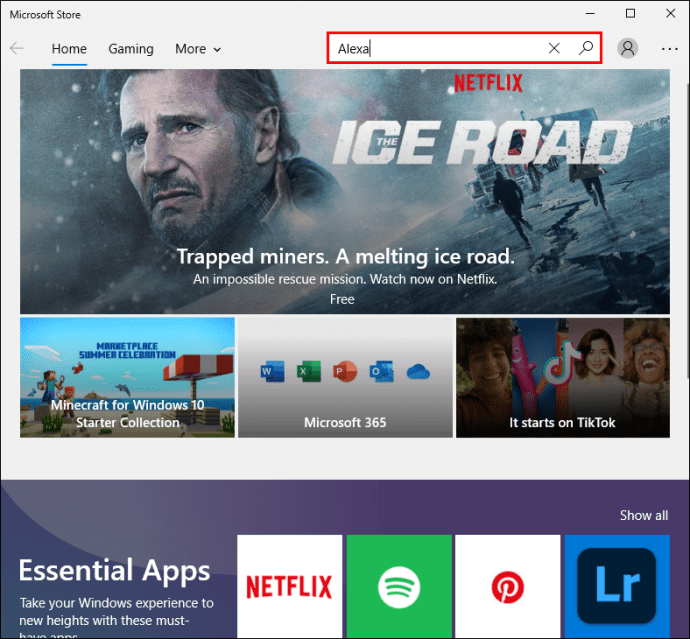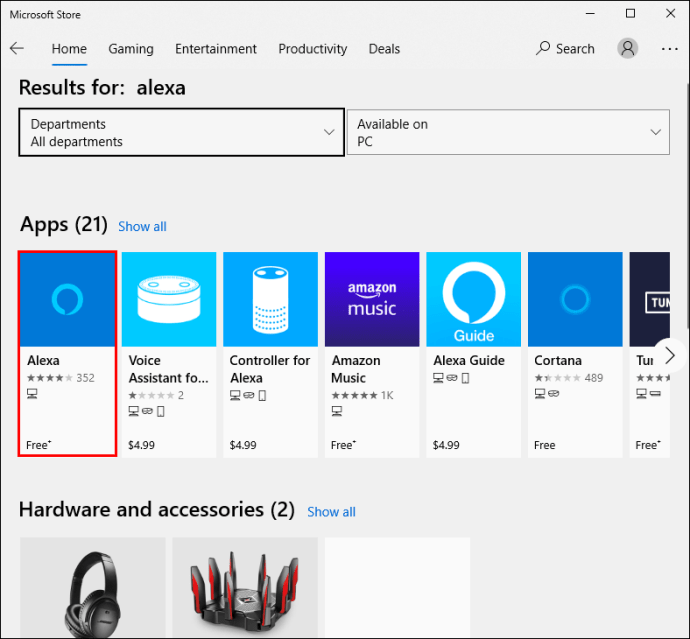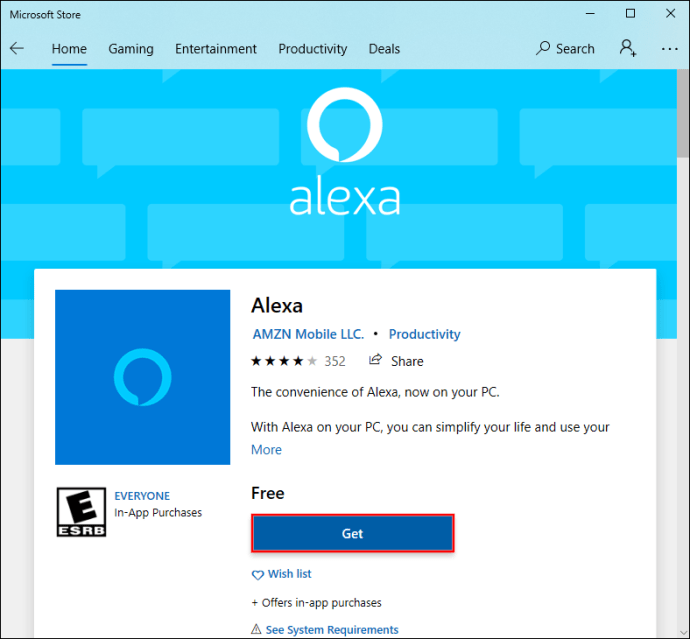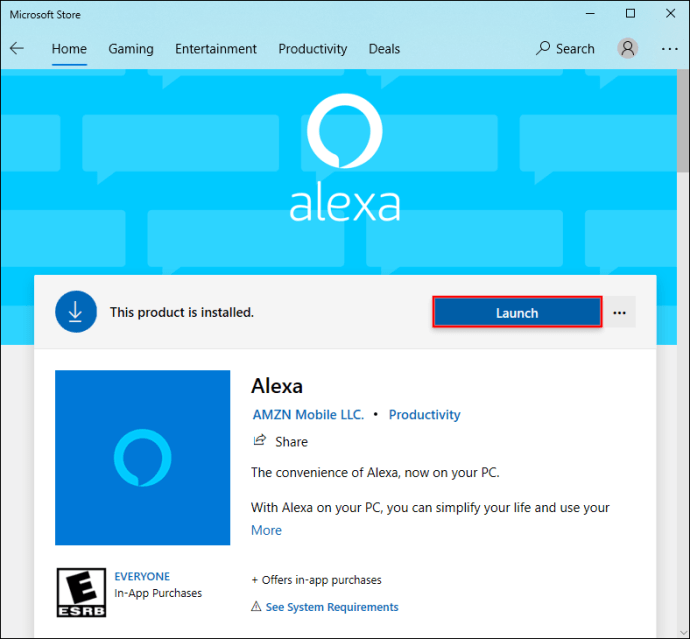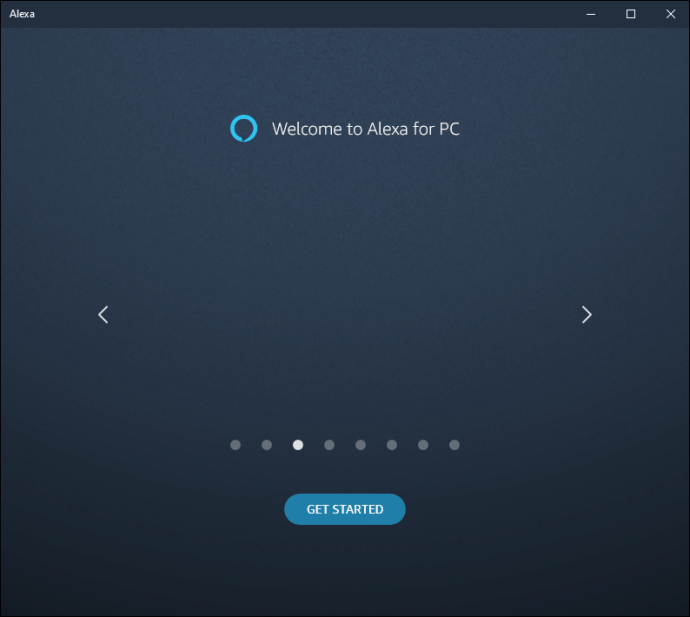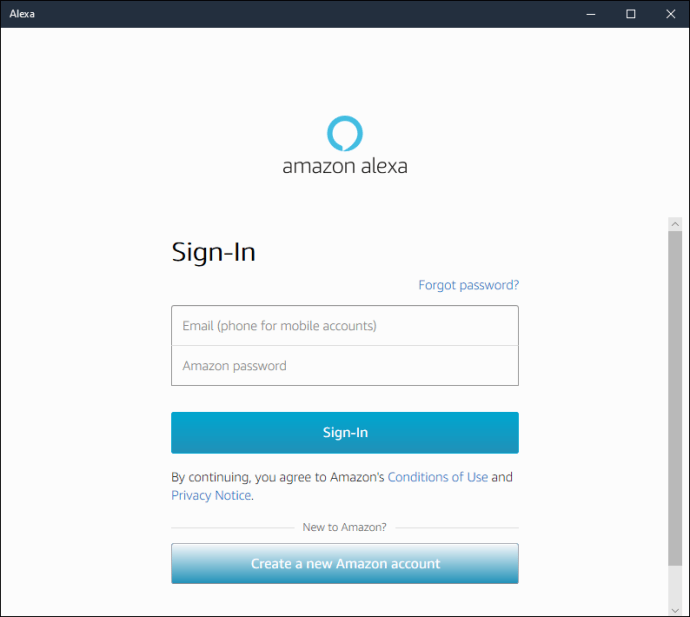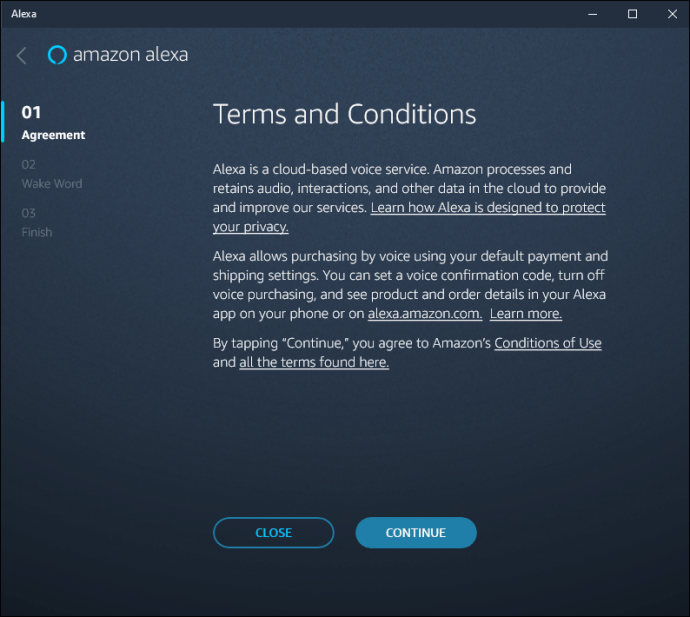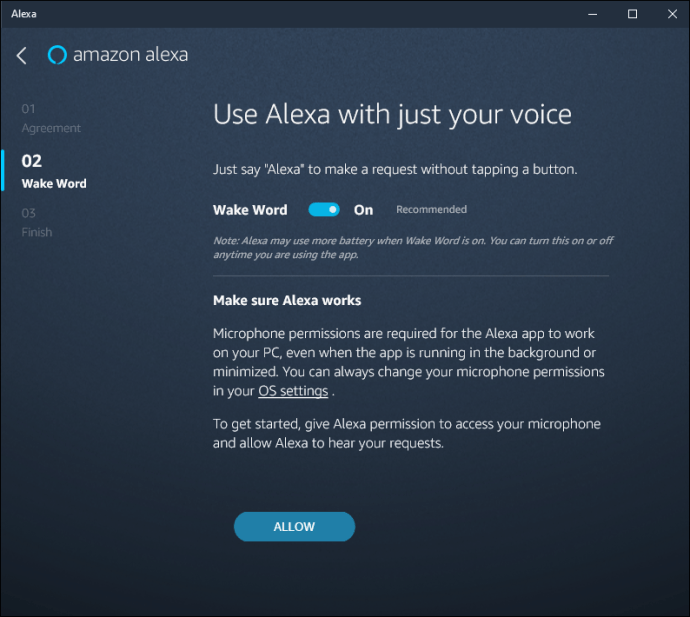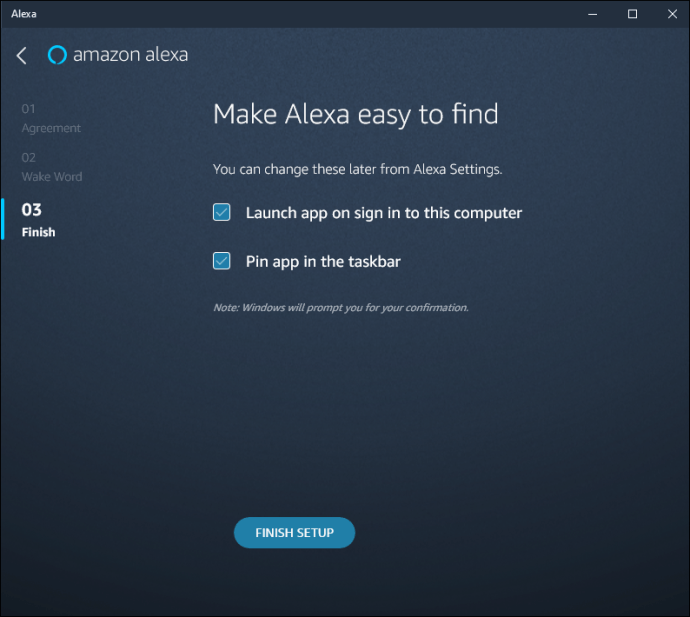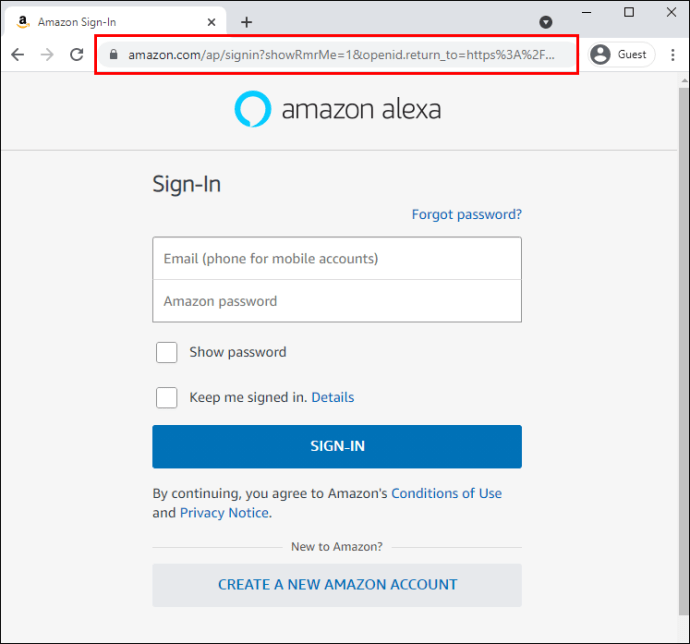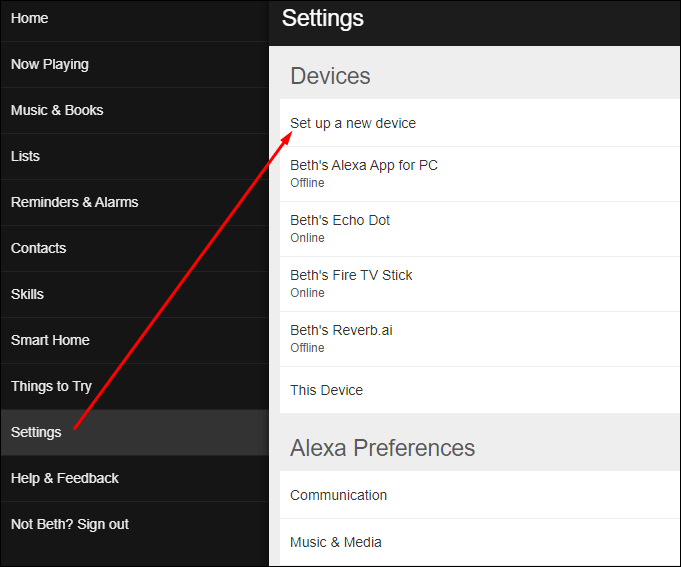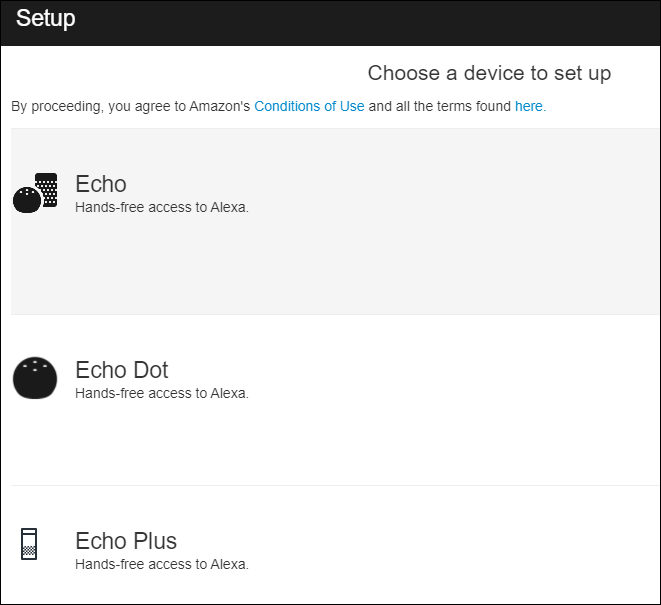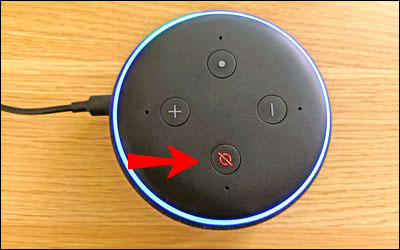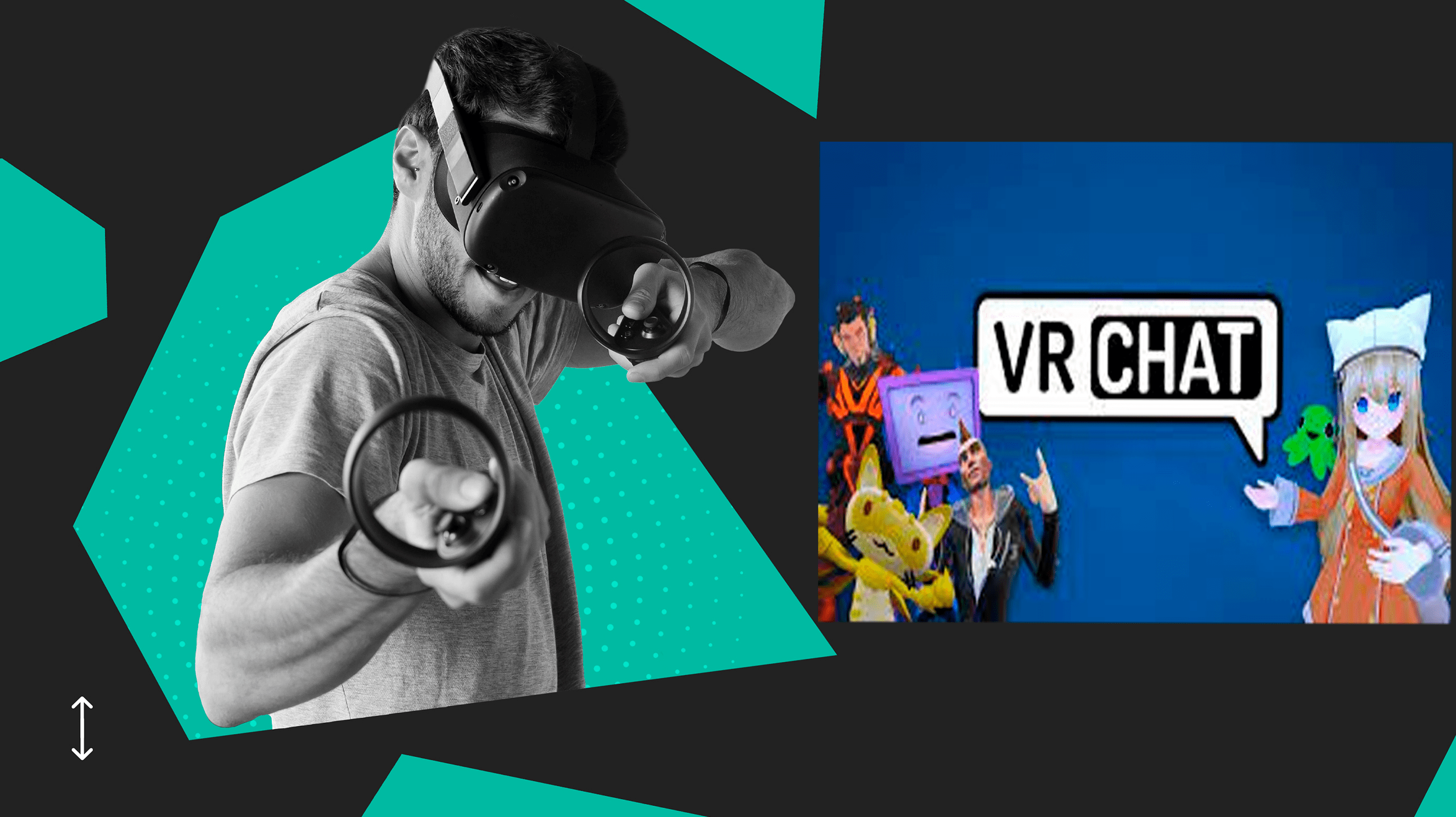Wenn Sie die Alexa-App auf Ihrem PC verwenden, wissen Sie, wie wichtig es ist, sie regelmäßig zu aktualisieren. Glücklicherweise ist Amazon fleißig mit Alexa-Updates und sie werden normalerweise automatisch installiert.

Amazon installiert normalerweise automatisch die neueste Software, sobald sie verfügbar ist. Sobald das Framework in Ihrer Region angekommen ist, werden Sie wahrscheinlich mit einer brandneuen Version der App aufwachen, ohne sie manuell aktualisieren zu müssen. Darüber hinaus können Sie Alexa bitten, dies in wenigen Minuten für Sie zu tun.
Benutzer von Windows-Betriebssystemen können die neueste Version der Alexa-App mit den neuesten Funktionen aus dem Microsoft Store beziehen.
Microsoft-App-Updates
Wenn Sie die Vorteile eines persönlichen KI-Assistenten genießen möchten, aber kein Amazon Echo-Gerät kaufen möchten, gibt es eine einfache Lösung. Sie können die offizielle PC-Version der Alexa-App herunterladen und die Vorteile der Sprachsteuerung entdecken.
Die App bietet alle Freisprechfunktionen, die Sie kennen und lieben, darunter das Einstellen von Erinnerungen, das Abspielen von Musik und das Aufrechterhalten von Nachrichten. Mehrere andere raffinierte Funktionen können Ihnen das Leben erleichtern. Aber konzentrieren wir uns jetzt auf die grundlegenden App-Spezifikationen.
Bei App-Upgrades ist der Prozess hochgradig automatisiert. Amazon verbessert die KI-Technologie regelmäßig mit der neuen Firmware und zusätzlichen Funktionen. Da Microsoft der offizielle Distributor für Windows-PCs und -Laptops ist, können Sie sicher sein, dass Ihre Alexa-App auf dem neuesten Stand gehalten wird.
Wenn Sie jedoch vermuten, dass eine Softwareversion verfügbar ist, die Sie verpasst haben, können Sie mithilfe der App nach Alexa-Updates suchen. Wie das geht, werden wir im Abschnitt „Zusätzliche FAQs“ behandeln, also lesen Sie unbedingt weiter.
Downloads und Updates
Dank der Partnerschaft von Microsoft und Amazon können Sie den Sprachassistenten Alexa jetzt mit allen Freisprechfunktionen auf Ihren PC holen. Außerdem müssen Sie kein Amazon Echo-Gerät besitzen, damit die KI richtig funktioniert.
Wenn Sie von dem potenziellen Kunden begeistert sind, erhalten Sie die Alexa PC-App für das Windows-Betriebssystem wie folgt:
- Navigieren Sie zur Suchfunktion in der unteren linken Ecke Ihres Bildschirms. Geben Sie im Dialogfeld „Microsoft Store“ ein und klicken Sie auf „Öffnen“.
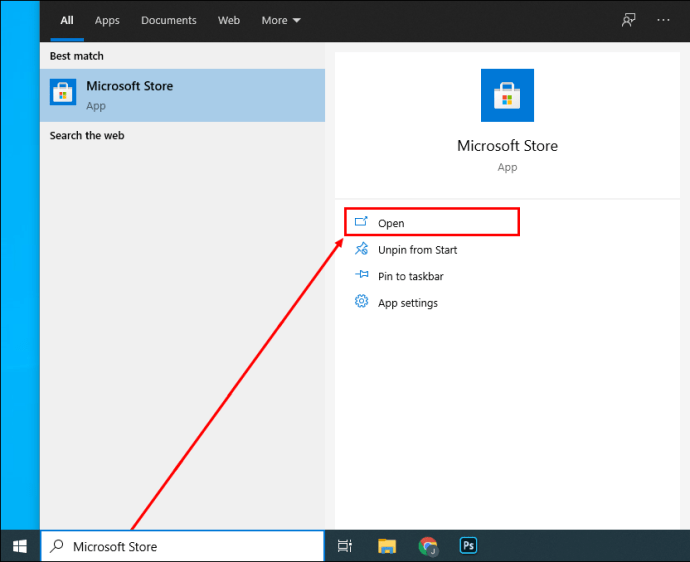
- Geben Sie in der oberen rechten Ecke des App-Fensters „Alexa“ in das Suchdialogfeld ein. Klicken Sie auf "Eingabe".
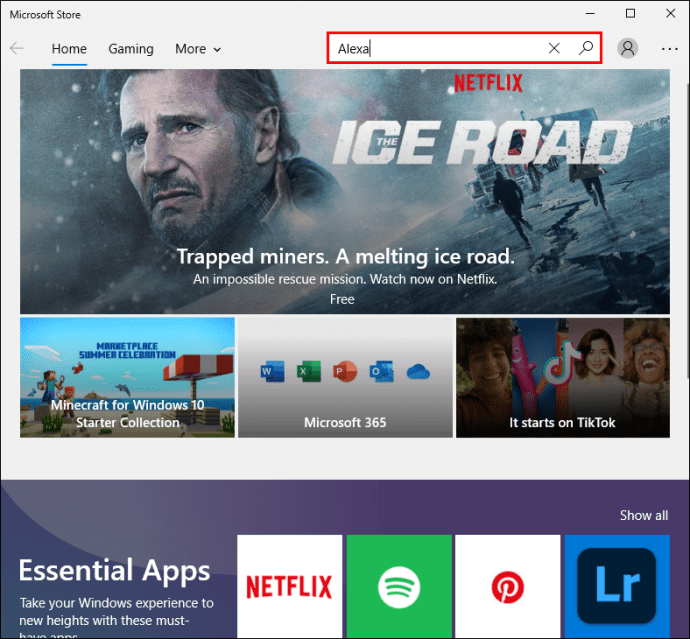
- Wählen Sie aus dem Suchergebnis das blaue Symbol aus, das als "kostenlos" gekennzeichnet ist.
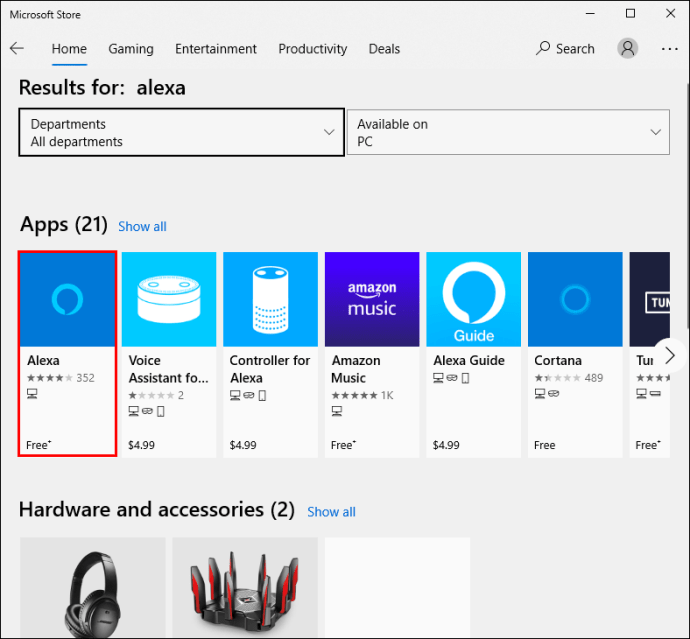
- Es erscheint ein neues Popup-Fenster mit den App-Informationen. Klicken Sie unten auf den blauen „Get“-Button.
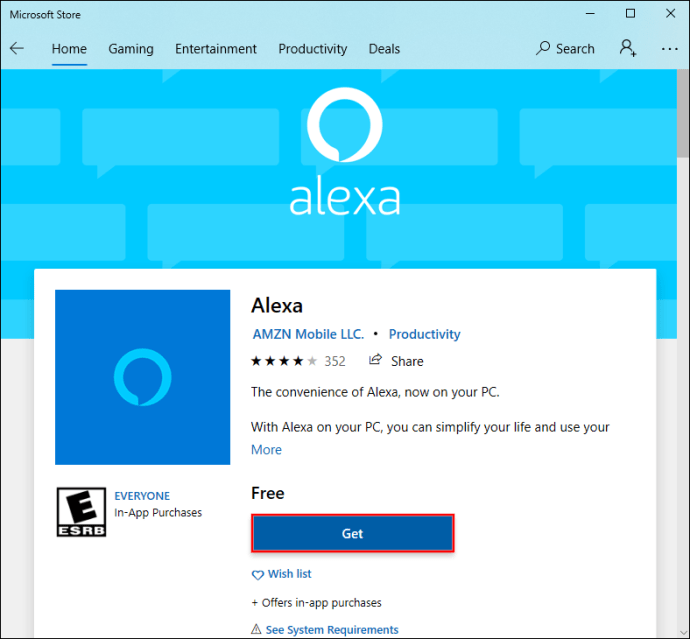
- Warten Sie, bis der Downloadvorgang abgeschlossen ist. Es dauert normalerweise ein paar Sekunden.
- Sobald der Download abgeschlossen ist, drücken Sie die blaue Schaltfläche „Starten“ in der oberen rechten Ecke, um die Installation zu starten.
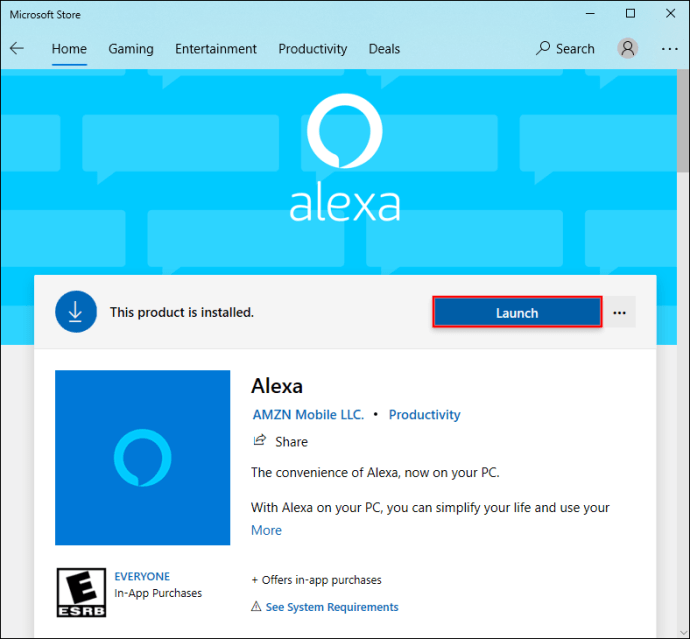
- Es erscheint ein neues Fenster. Klicken Sie unten im Fenster auf die Schaltfläche „Amazon Alexa einrichten“.
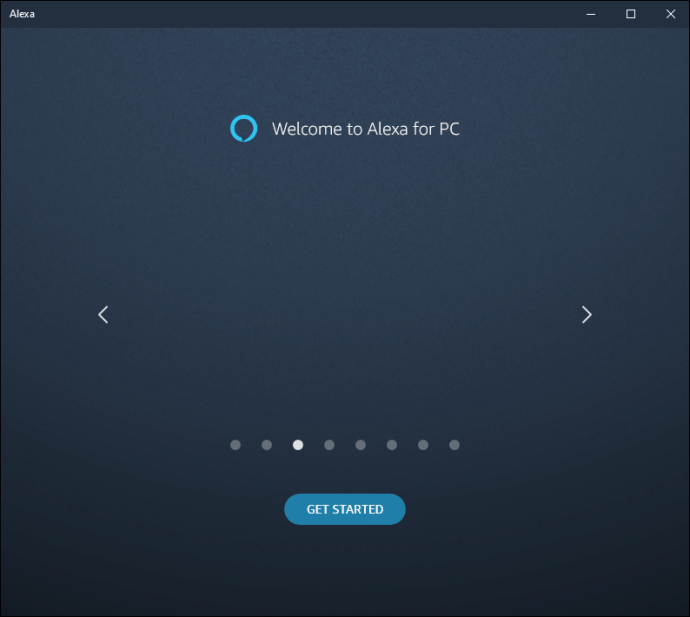
- Melden Sie sich als Nächstes bei Ihrem Amazon-Konto an, indem Sie Ihren Benutzernamen und Ihr Passwort eingeben. Wenn Sie keine haben, müssen Sie sich registrieren. Klicken Sie unten im Panel auf die blaue Schaltfläche "Neues Amazon-Konto erstellen".
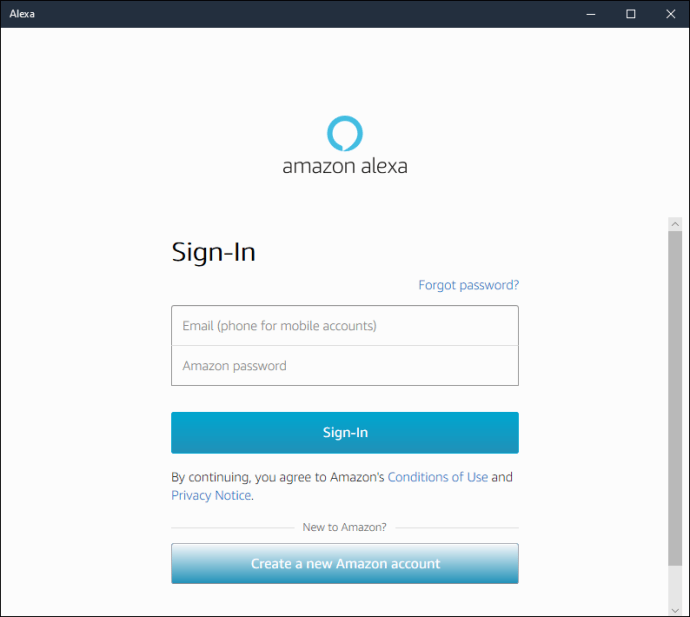
- Wenn Sie mit der Anmeldung fertig sind, stimmen Sie den Allgemeinen Geschäftsbedingungen von Amazon zu und erlauben Sie Alexa, auf Ihr Gerät zuzugreifen. Bestätigen Sie mit „Ja“.
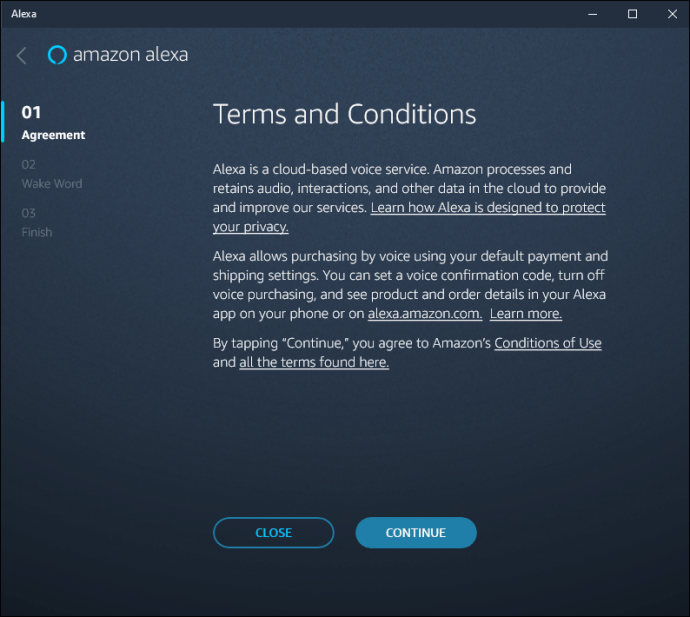
- Sie können zwischen zwei verschiedenen Modi wählen: Freisprechen oder Push-to-Talk. Ersteres ermöglicht es Ihnen, Sprachbefehle zu geben, während Sie bei letzterem das App-Symbol drücken müssen, um Alexa zu verwenden.
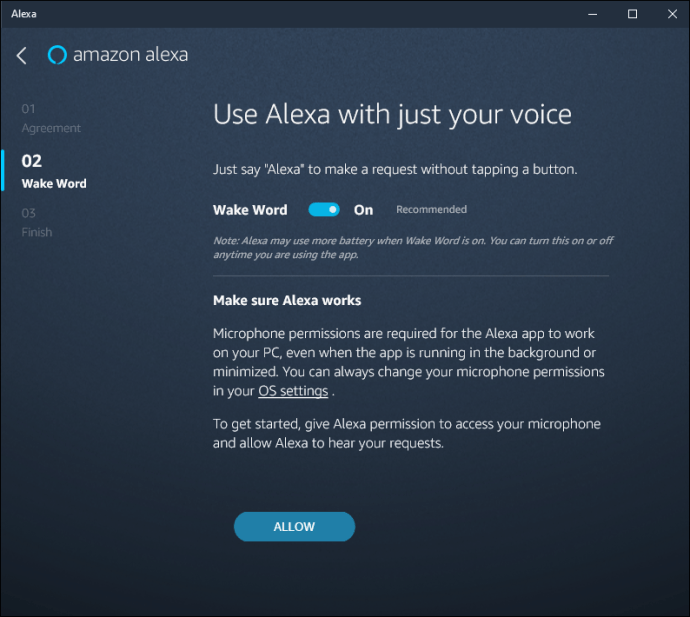
- Schließlich konfigurieren Sie Alexa nach Ihren Wünschen. Sie können die App-Sounds einstellen, sie an Ihre Taskleiste anheften und vieles mehr. Wenn Sie fertig sind, klicken Sie auf "Fertig stellen".
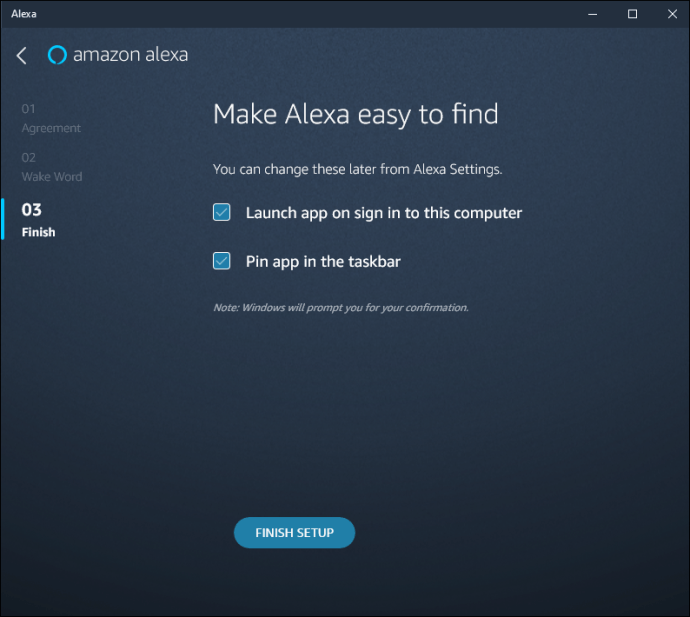
Natürlich können Sie jederzeit die App-Einstellungen ändern und auf Wunsch zu einem anderen Modell wechseln. Windows übernimmt dann die gesamte In-App-Wartung nach Amazon-Upgrades.
Einer der Hauptvorteile der Installation der Alexa-App besteht darin, dass Sie kein Amazon Echo-Gerät benötigen, um ordnungsgemäß zu funktionieren. Der Sprachassistent verwendet das eingebaute Mikrofon und die Lautsprecher Ihres PCs für die Kommunikation. Wenn Sie jedoch ein Echo-Gerät besitzen, können Sie es mit wenigen einfachen Schritten an Ihren PC anschließen. So geht's:
- Öffnen Sie Ihren Browser und gehen Sie zu alexa.amazon.com.
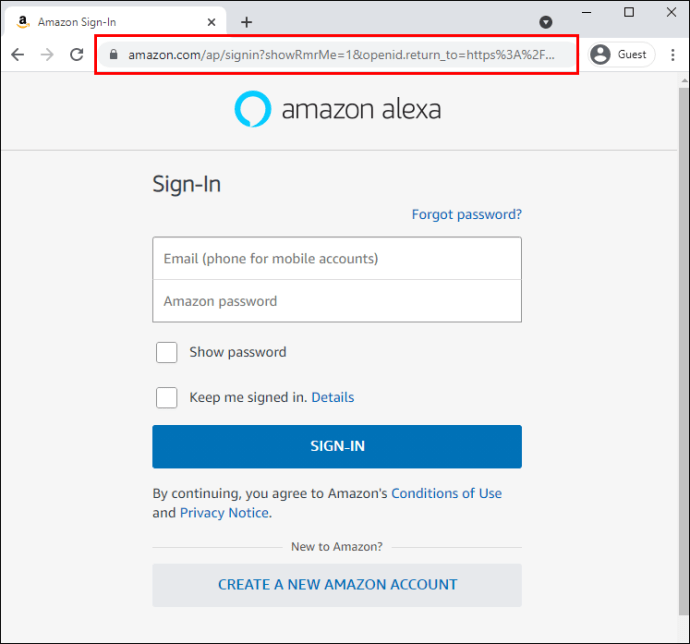
- Melden Sie sich bei Ihrem Konto an und öffnen Sie „Einstellungen“. Wählen Sie als Nächstes „Ein neues Gerät einrichten“ aus der Liste der Optionen.
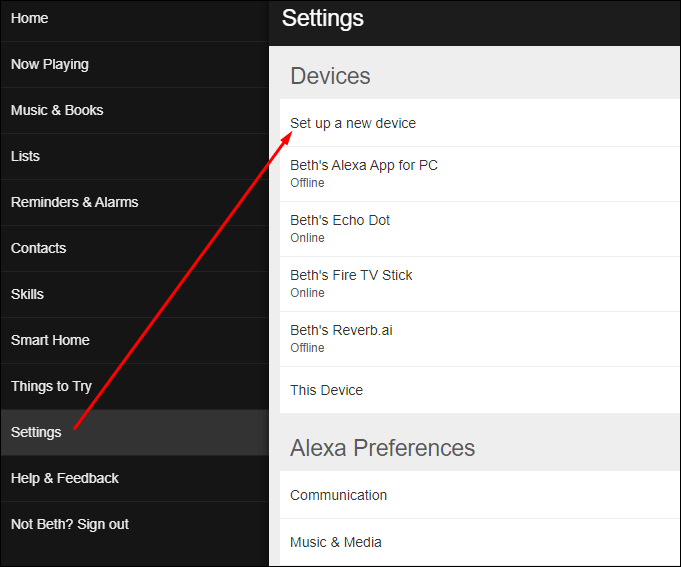
- Wählen Sie aus der Liste der verfügbaren Geräte Amazon Echo aus.
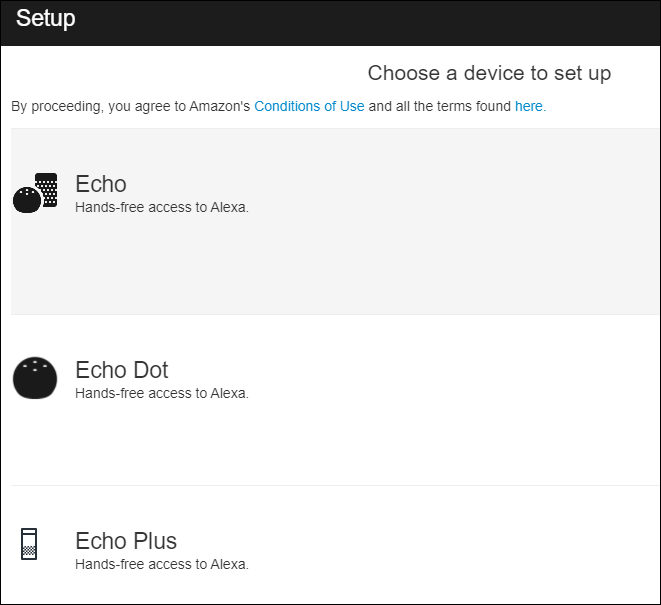
- Es erscheint ein Popup-Fenster, in dem Sie aufgefordert werden, sich erneut anzumelden. Klicken Sie auf "Weiter", wenn Sie fertig sind.
- Sie werden zu einem neuen Fenster weitergeleitet. Sie sehen einen Kreis mit mehreren verschiedenen Symbolen. Drücken Sie auf den kleinen Kreis mit einem Punkt, bis ein orangefarbenes Licht erscheint. Alexa benachrichtigt Sie dann, dass die Einrichtung abgeschlossen ist.
- Verbinden Sie als Nächstes das Echo-Gerät mit Ihrem Netzwerk. Klicken Sie in der unteren rechten Ecke des Bildschirms auf das WLAN-Symbol und wählen Sie das Netzwerk mit der Bezeichnung „Amazon“ aus.
- Gehen Sie zurück zur Alexa-App und wählen Sie Ihr WLAN-Netzwerk aus, um die Einrichtung abzuschließen. Alexa benachrichtigt Sie, sobald das Netzwerk gesichert ist.
Sie sollten wissen, dass das Amazon Echo auch automatisch aktualisiert wird, während Sie schlafen. Wenn Sie jedoch nicht warten möchten, können Sie die Dinge beschleunigen, indem Sie Alexa auf Knopfdruck die neueste Firmware installieren lassen. Hier ist, was Sie tun müssen:
- Überprüfen Sie zunächst, ob Amazon Echo eingeschaltet und mit Ihrem Wi-Fi-Netzwerk verbunden ist. Dazu können Sie einen einfachen Sprachbefehl verwenden. Frag Alexa zum Beispiel nach der aktuellen Temperatur.
- Halten Sie die Stummschalttaste Ihres Geräts gedrückt. Es ist normalerweise mit einem durchgestrichenen Mikrofonsymbol gekennzeichnet. Die LED-Leuchten leuchten rot und zeigen an, dass das Gerät stummgeschaltet ist.
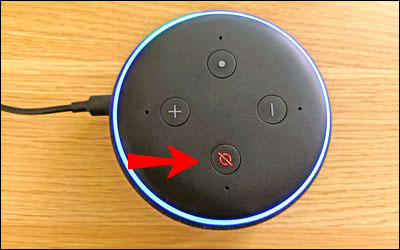
- Warten Sie einige Minuten. Manchmal kann es sogar noch länger dauern. Versuchen Sie, während der Aktualisierung der App keine Sprachbefehle zu geben.
- Sobald dies abgeschlossen ist, startet Alexa das Echo-Gerät automatisch neu.
Zusätzliche FAQs
Wie überprüfe ich nach Alexa-Updates?
Wenn Sie sich nicht sicher sind, ob Ihr Echo-Gerät über die neueste Firmware verfügt, können Sie jederzeit nachsehen. Während die App Ihnen nicht sagen kann, ob sie aktualisiert wurde oder nicht, können Sie die Spezifikationen mit den Daten auf der Amazon-Website vergleichen. Vergleichen Sie einfach die neueste Version, die auf der Webseite aufgeführt ist, mit der in Ihrer App und Sie erhalten Ihre Antwort.
Aber wie sucht man nach Alexa-Updates? Folgen Sie einfach diesen Schritten:
1. Starten Sie die Alexa-App auf Ihrem PC.

2. Klicken Sie auf „Geräte“.

3. Gehen Sie zu „Echo und Alexa“ und wählen Sie Ihr Gerät aus der Liste aus.

4. Klicken Sie auf „Info“, um die Softwareversion zu überprüfen.

Wenn Sie ein Echo Show-Gerät besitzen, können Sie manuell nach Upgrades suchen. Hier ist wie:
1. Wischen Sie von oben über den Bildschirm, um auf „Einstellungen“ zuzugreifen.
2. Wählen Sie „Geräteoptionen“.
3. Wählen Sie aus der Liste der Optionen „Nach Software-Updates suchen“.
Alexa, Lust auf ein Update?
Um Alexa-Updates müssen Sie sich größtenteils keine Sorgen machen, da der gesamte Prozess automatisiert ist. Amazon ist bemüht, Distributoren wie Microsoft mit der neuesten Firmware zu versorgen. Solange Sie die offizielle Version der App herunterladen, haben Sie Zugriff auf alle Funktionen.
Echo-Geräte werden auch nachts automatisch aktualisiert, solange die WLAN-Verbindung gesichert ist. Wenn Sie der Meinung sind, dass eine neue Softwareversion verfügbar ist und diese noch nicht in Ihr Gerät integriert ist, können Sie jederzeit nachsehen. Natürlich macht die Installation der PC-App die Verwendung von Alexa-Geräten überflüssig, da der Sprachassistent sich auf das eingebaute Mikrofon verlassen kann.
Können Sie sich Ihr Leben ohne Alexa vorstellen? Hast du die App schon installiert? Lassen Sie es uns im Kommentarbereich unten wissen, wenn wir etwas übersehen haben.